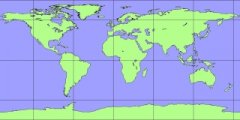Hallo zusammen,
ich habe ein kleines grosses Problem. Ich habe einen Heißluftballon modelliert und wollte jetzt eine Textur auf die Hülle packen. Bei einer normalen Textur "ohne Verzerrung" ist ja das Problem, dass bei einem Kugelmapping die Textur an den Polen gestaucht und am Äquator extrem gestreckt wird. Gibt es irgendeine Möglichkeit / Programm, um aus einer "normalen" Textur eine spherische Textur zu erstellen, die man dann unverzerrt auf eine Kugel packen kann?
Die Erdtextur wird auf dem Ballon korrekt dargestellt.
Die Textur mit der Raute nicht.
Wer kann mir helfen?
Lieben Gruss
Tebo
ich habe ein kleines grosses Problem. Ich habe einen Heißluftballon modelliert und wollte jetzt eine Textur auf die Hülle packen. Bei einer normalen Textur "ohne Verzerrung" ist ja das Problem, dass bei einem Kugelmapping die Textur an den Polen gestaucht und am Äquator extrem gestreckt wird. Gibt es irgendeine Möglichkeit / Programm, um aus einer "normalen" Textur eine spherische Textur zu erstellen, die man dann unverzerrt auf eine Kugel packen kann?
Die Erdtextur wird auf dem Ballon korrekt dargestellt.
Die Textur mit der Raute nicht.
Wer kann mir helfen?
Lieben Gruss
Tebo